数据库
Mysql数据库学习!
yum安装mysql数据库
数据库基础知识
数据库条件约束
数据库用户及权限操作-DCL
数据库基础查询操作-DQL
数据库以及表结构操作-DDL
数据库表记录操作-DML
Mysql数据库常用安全加固设置
Redis数据库学习!
Redis数据库安装
SQL server数据库学习
SQL server2019基础安装
Mysql_windows安装
mysql数据库基本概念简介
数据库DQL操作
DDL数据库操作
数据库DML语句
DCL数据控制语句
多表查询
函数
事务
mysql存储引擎
mysql索引
mysql约束
mysql语句优化
本文档使用 MrDoc 发布
-
+
首页
SQL server2019基础安装
# SQL server2019基础安装 下载地址: https://www.microsoft.com/zh-cn/sql-server/sql-server-downloads SSMS下载: https://docs.microsoft.com/zh-cn/sql/ssms/download-sql-server-management-studio-ssms?view=sql-server-ver16 ## 安装数据库引擎 运行安装工具,提供了全新安装或增加功能。 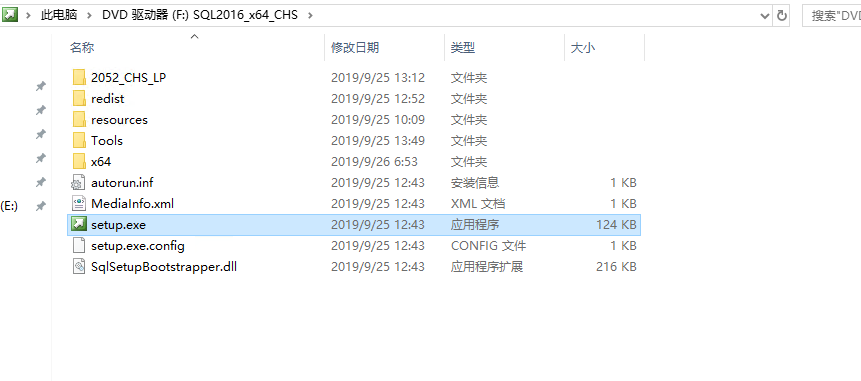 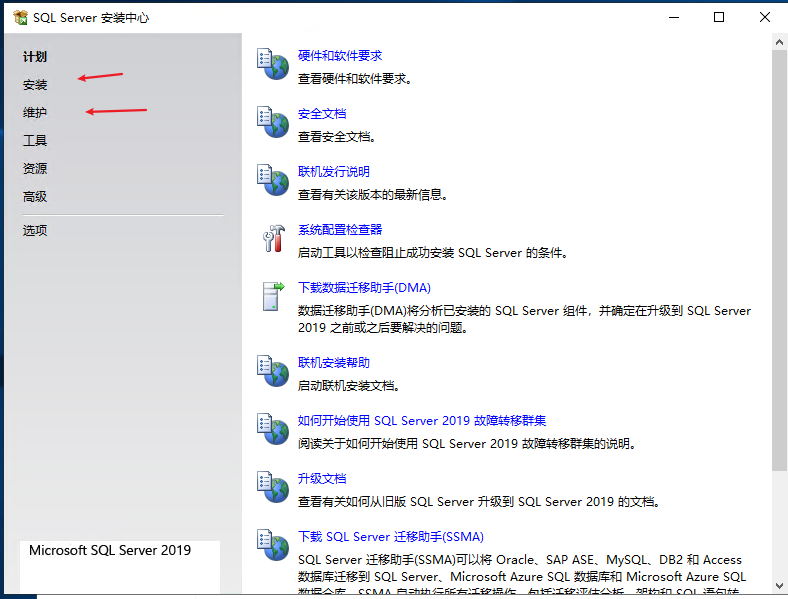 这里选择安装-->独立或全新安装。 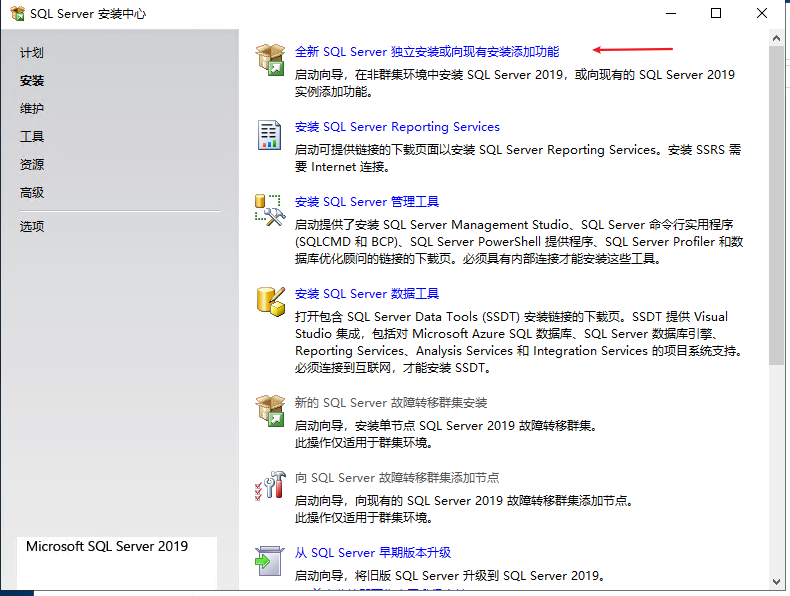 选择developer这个版本,支持全功能的免费版,然后点击下一步按步骤就行。 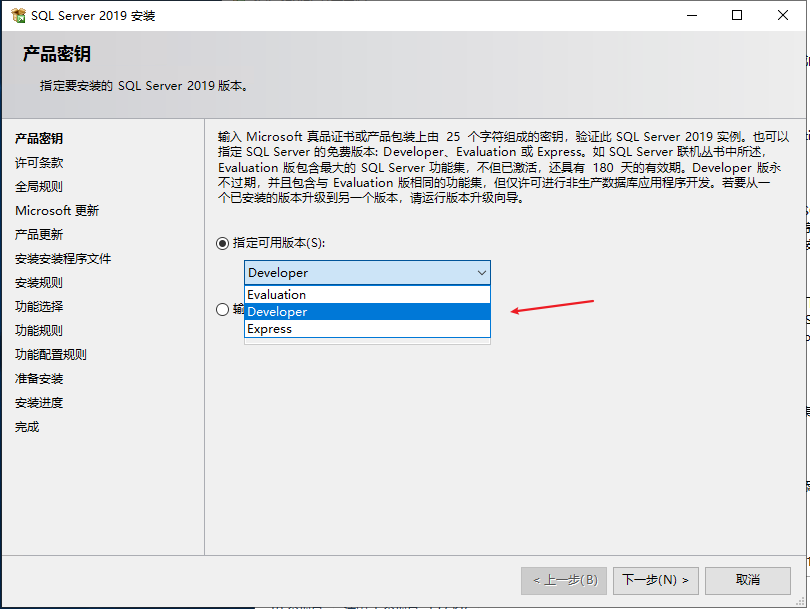 接受协议,下一步。 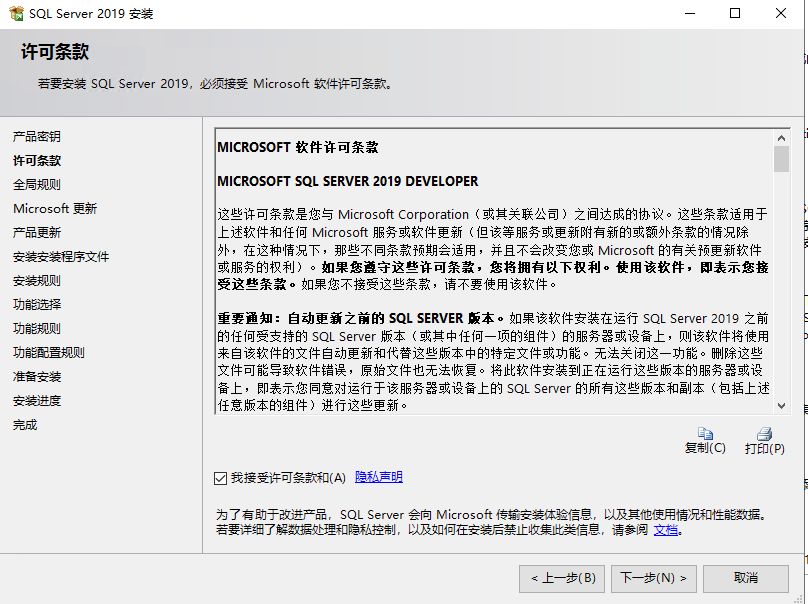 这里不需要勾选windows更新,直接下一步 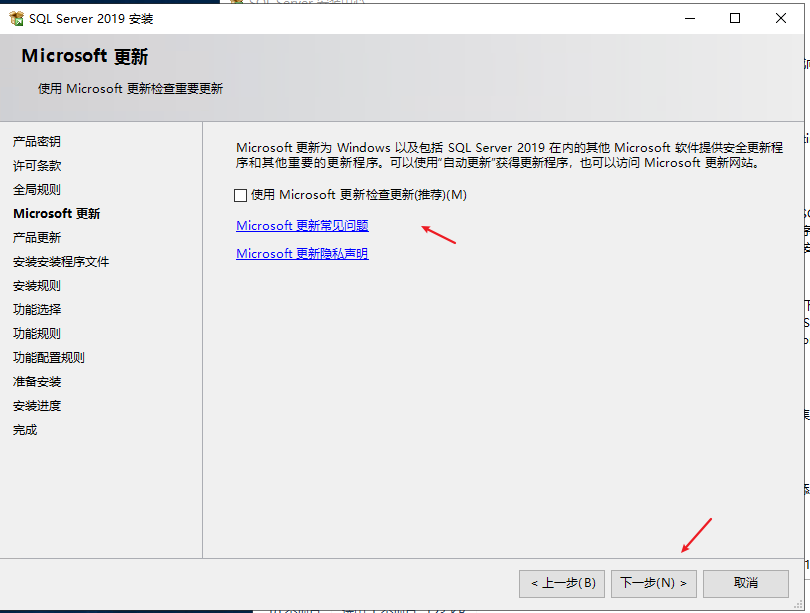 检查安装条件,下一步即可。 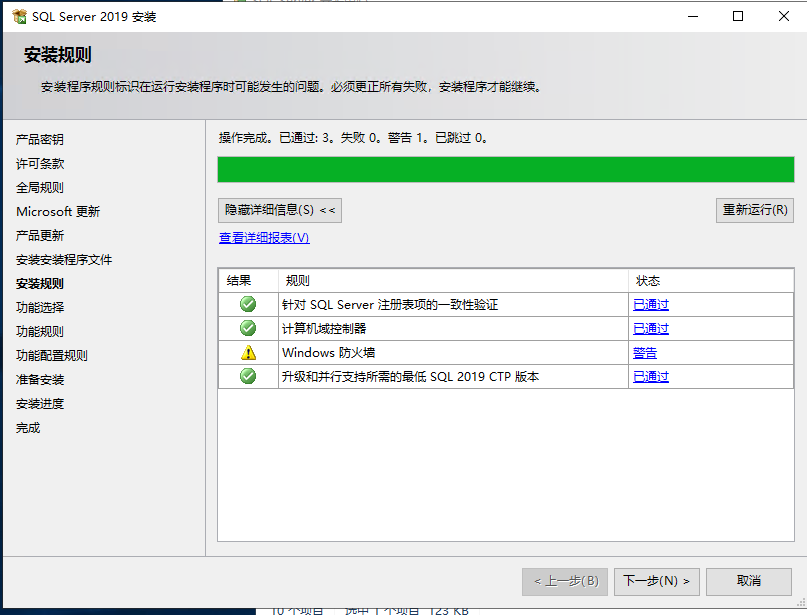 选择功能和安装路径,数据库引擎服务是必须,其他根据需求,或者和我一样即可,然后我还把默认安装C盘改为E盘了。 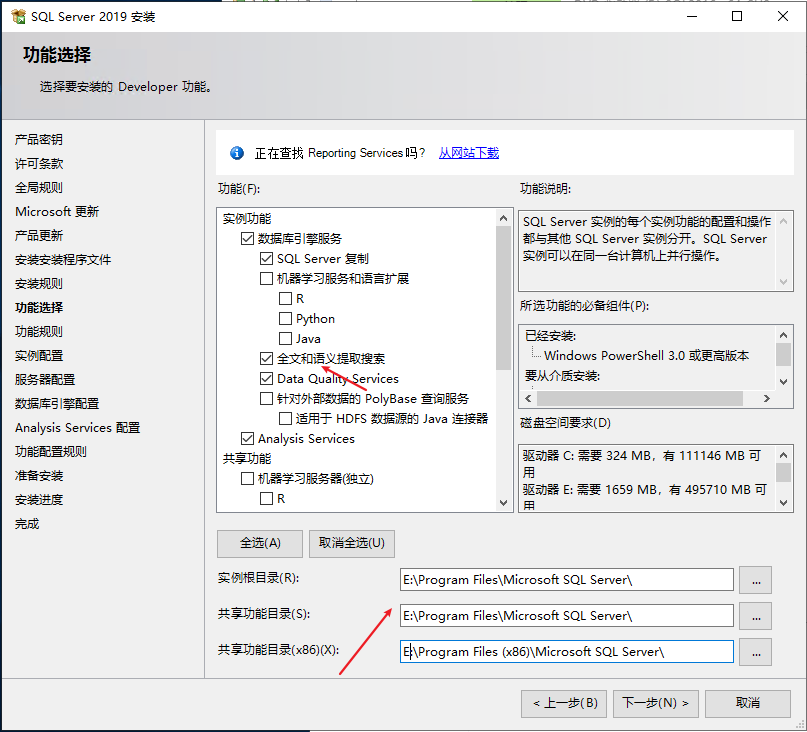 由于我这边是第一次安装,没有其他实例,选择默认设置即可,SQL应该是可以多实例安装的,后面再研究看下。 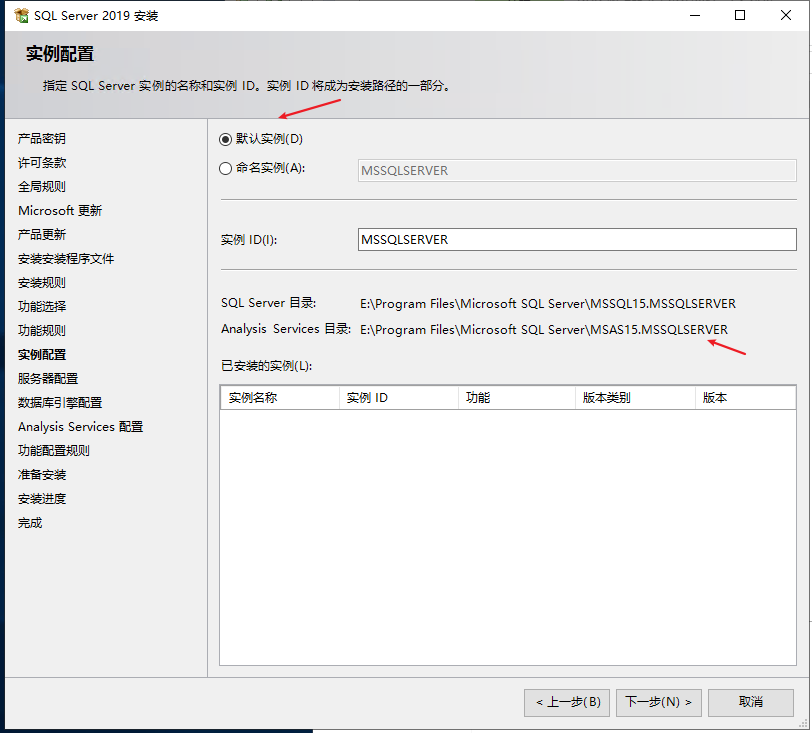 服务器设置,数据库引擎设置自动,其他都可以设置手动。 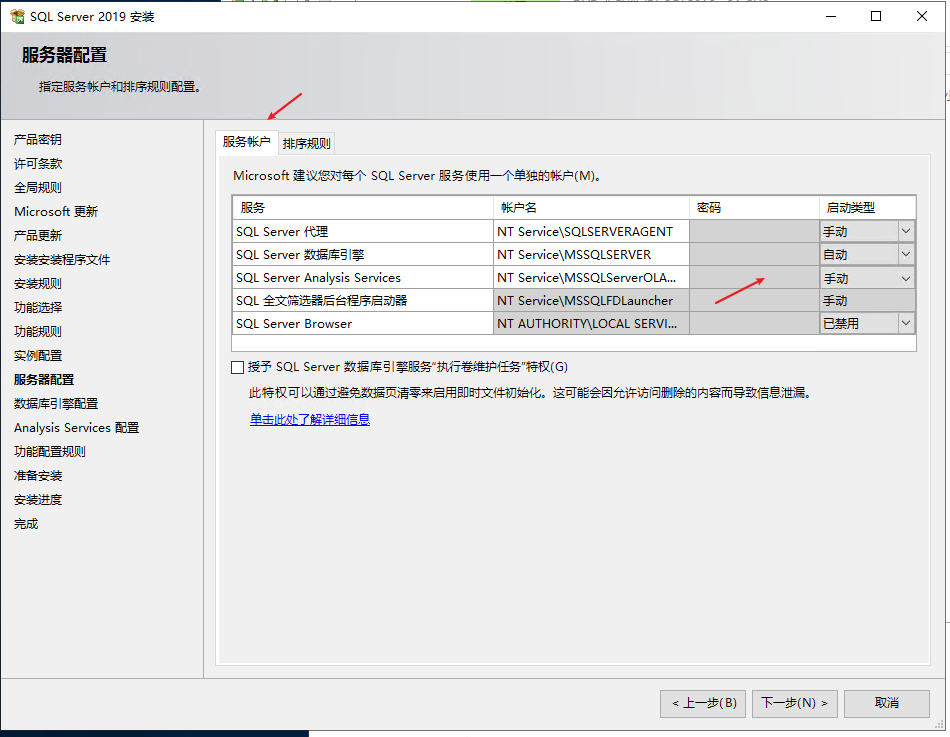 排序规则默认设置,然后下一步。 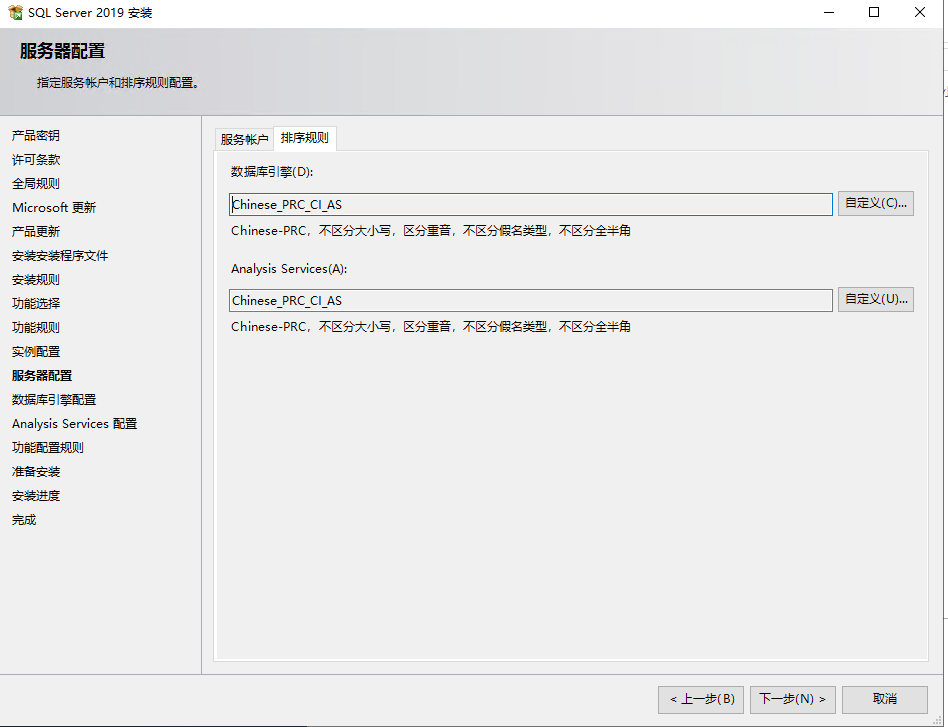 设置数据库登录方式,建议选择混合模式,这样可以使用sa账号和计算机账号登录,设置sa密码以及添加当前登录用户为管理员用户。 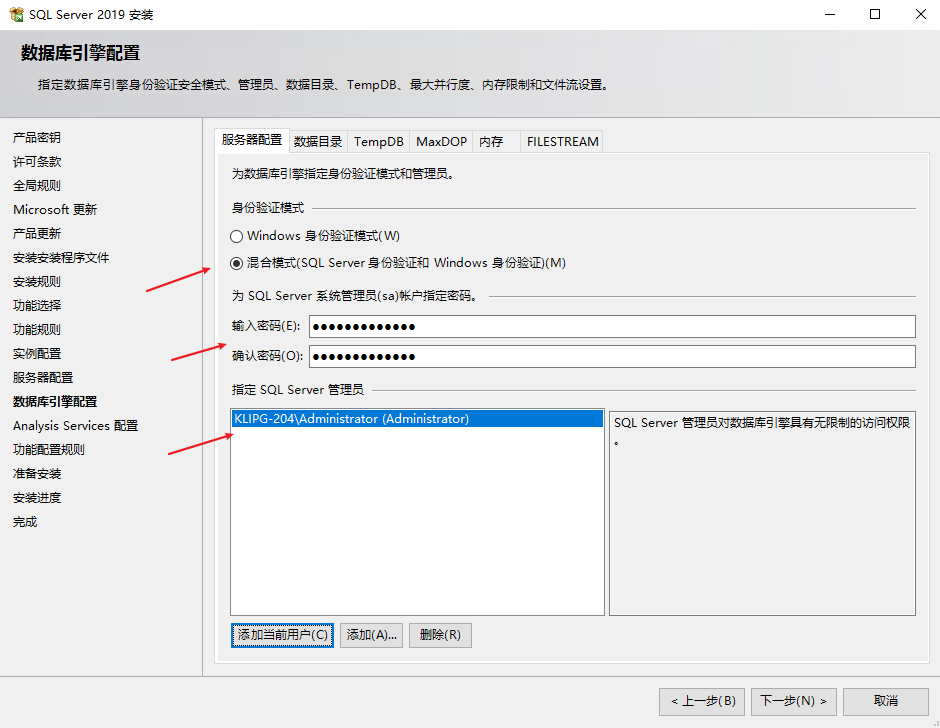 检查下数据目录 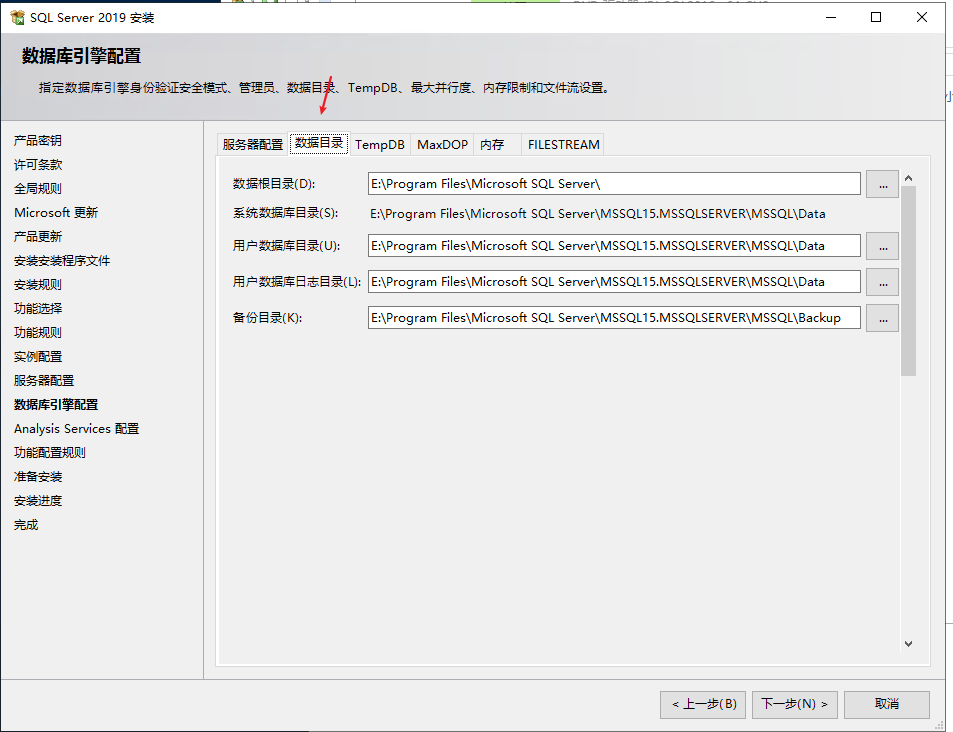 初始数据库大小以及自动增长设置,然后下一步。 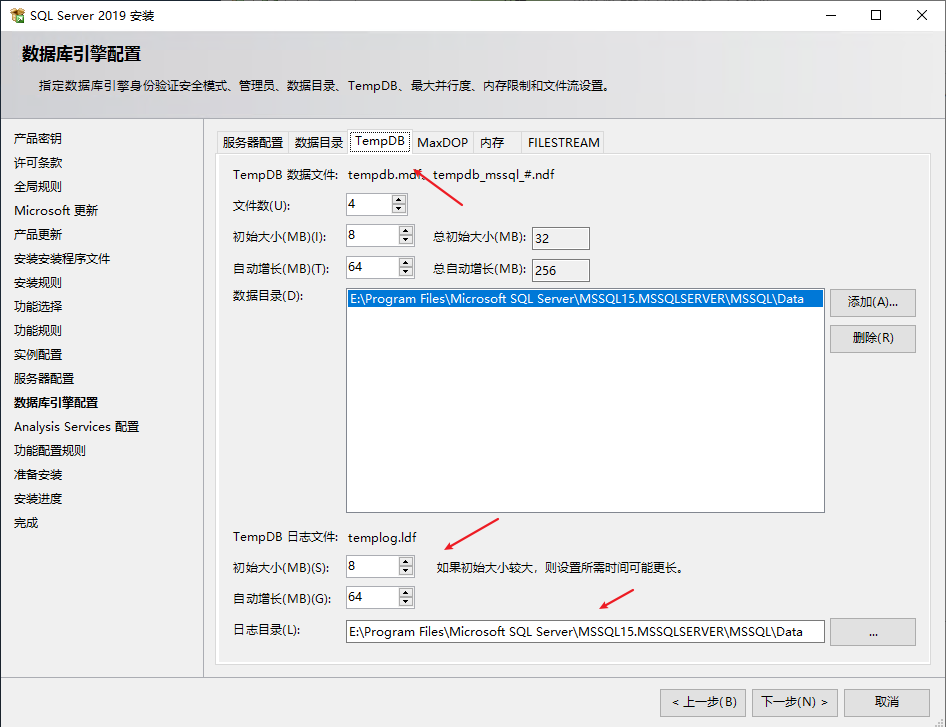 设置数据分析配置。  检查全部配置以及配置文件路径,然后确定安装。 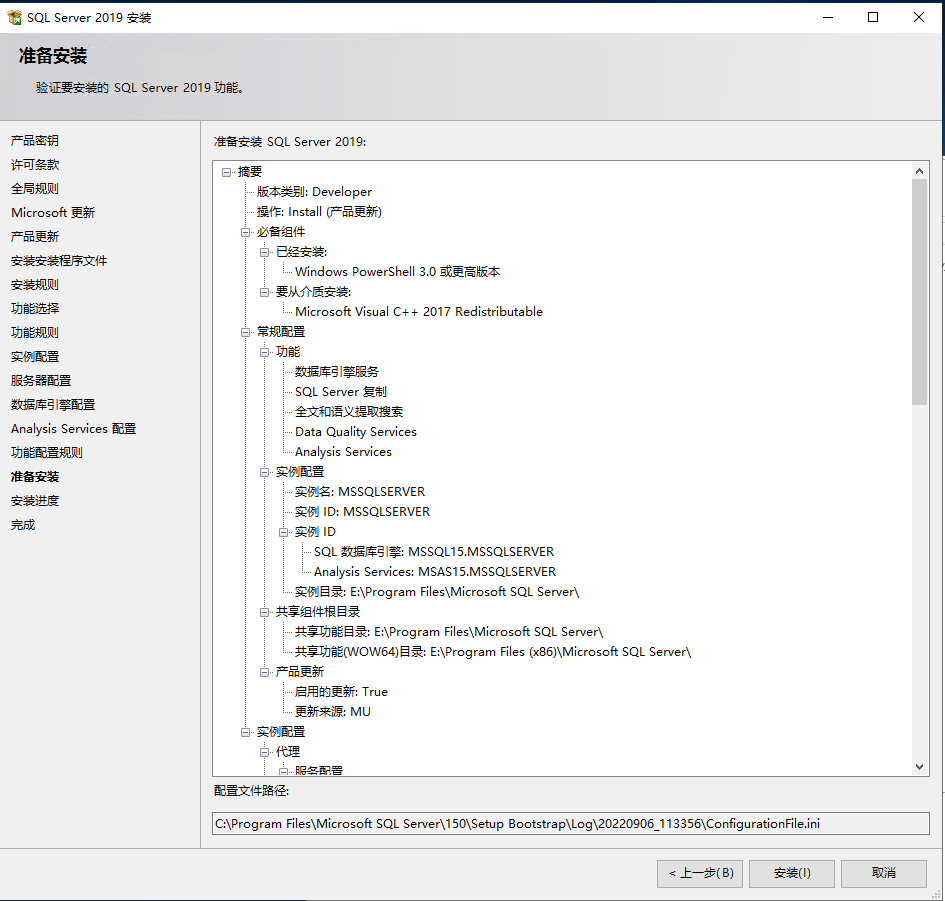 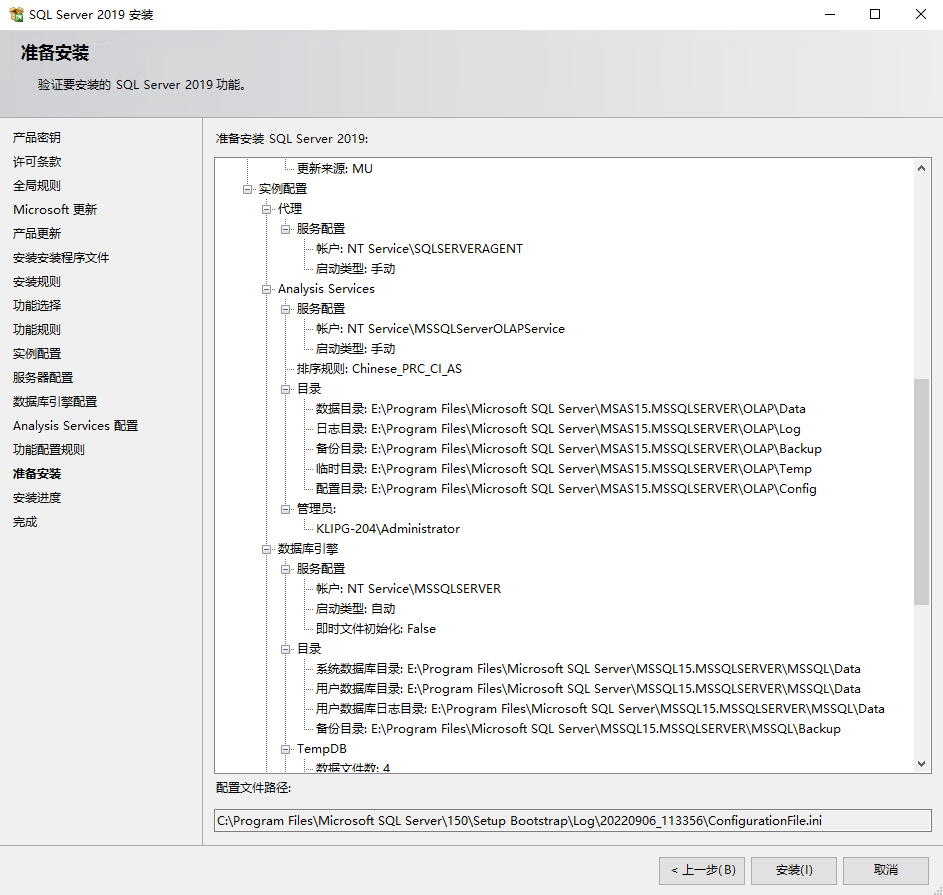 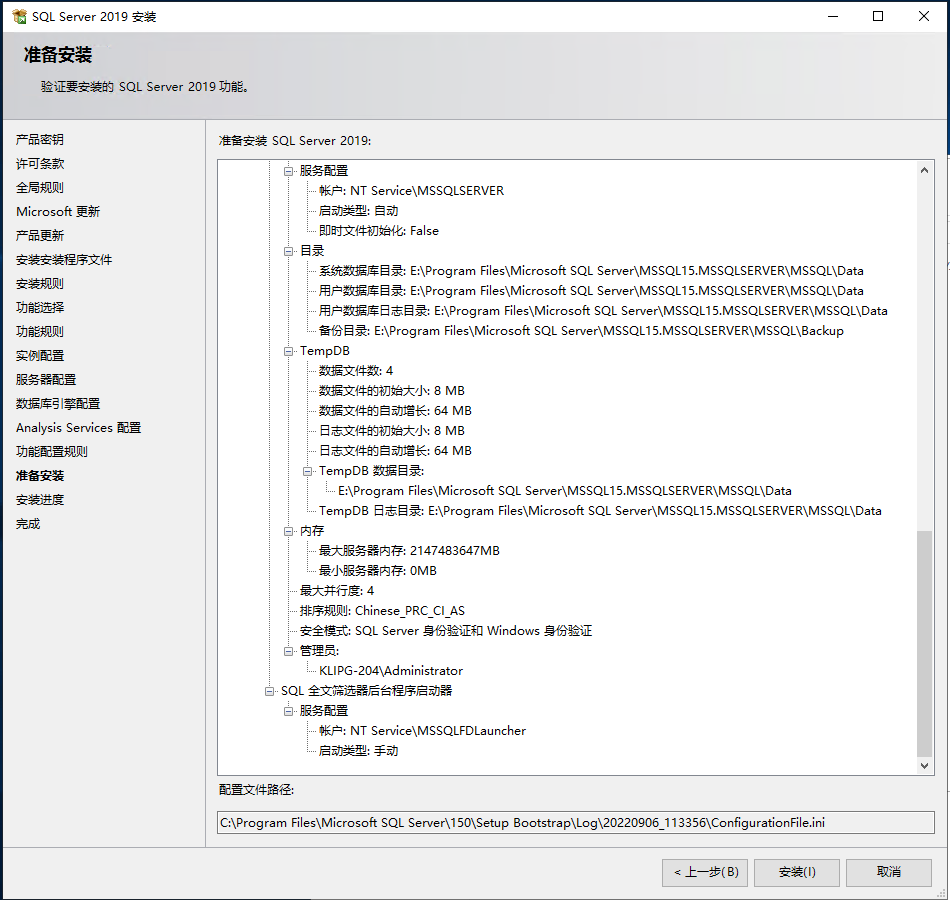 安装完成。  打开服务,查看MSSQLSERVER。 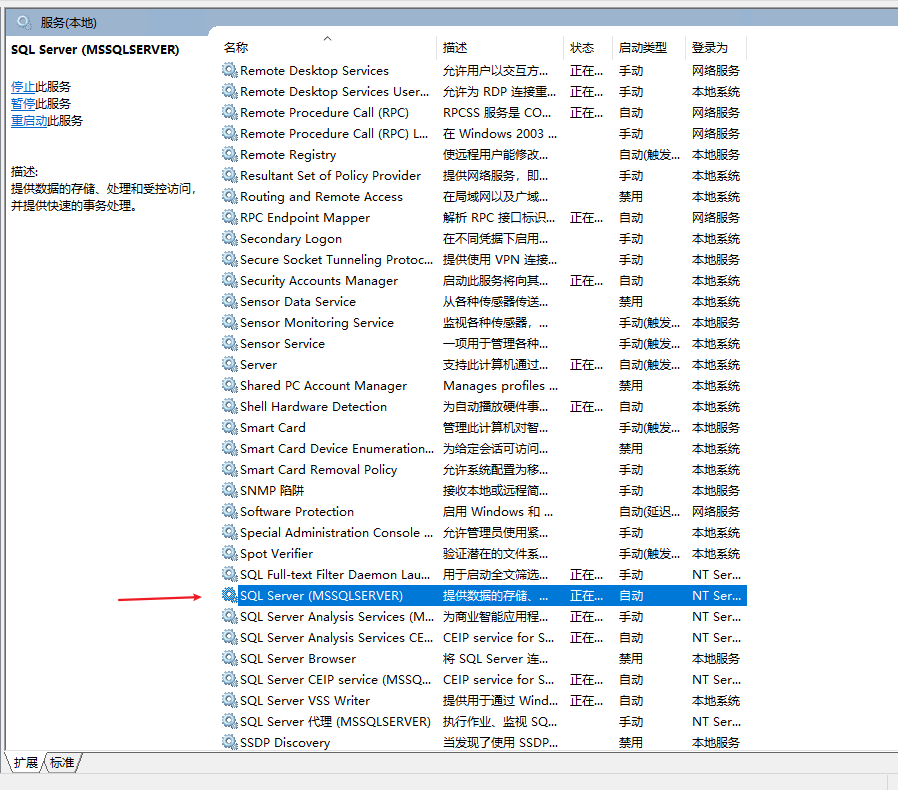 ## 安装SSMS管理工具 使用上面链接下载的工具进行安装。 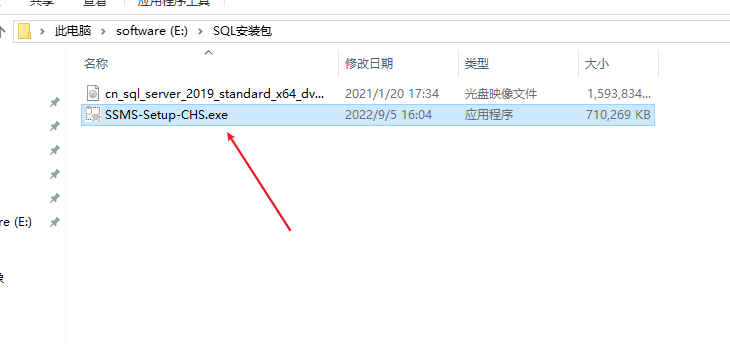 这边我也是改个安装路径或者默认安装也行,点击安装。 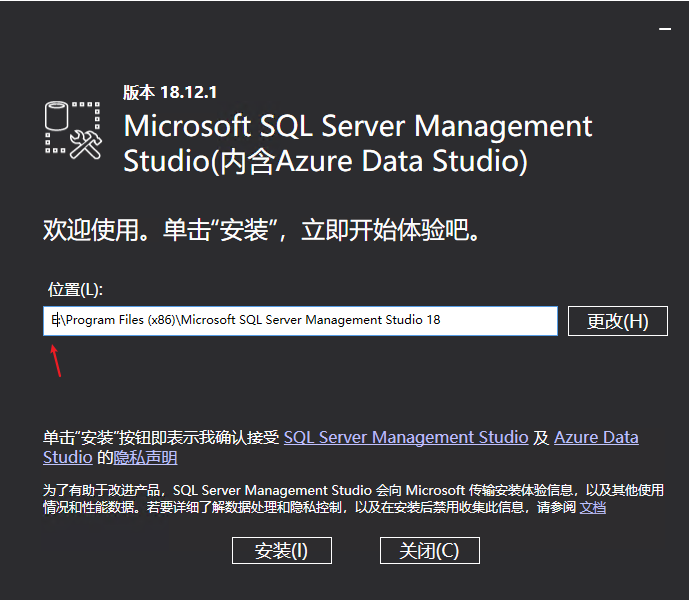 安装完成提示重启。 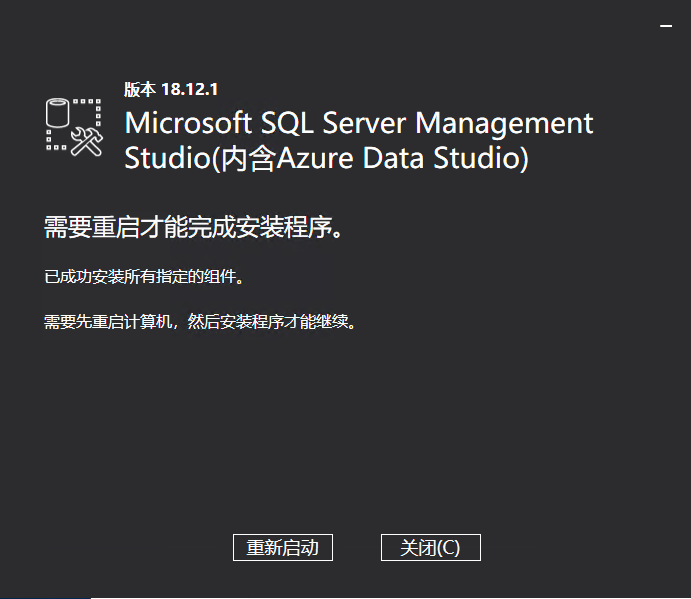 重启完成之后找到MSQL管理工具。 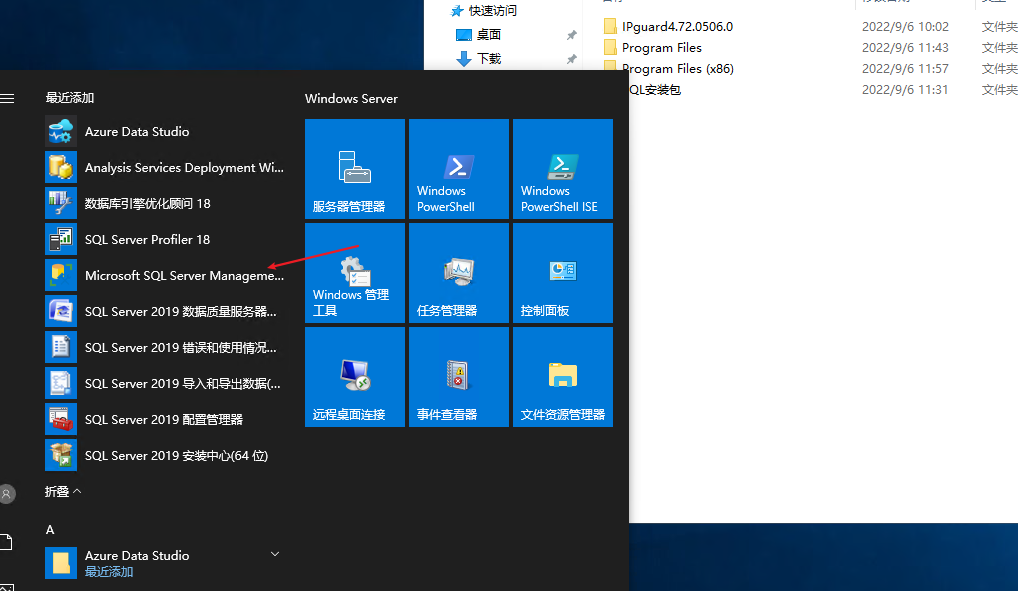 进入登录界面,可以选择sa验证登录或者系统登录认证。 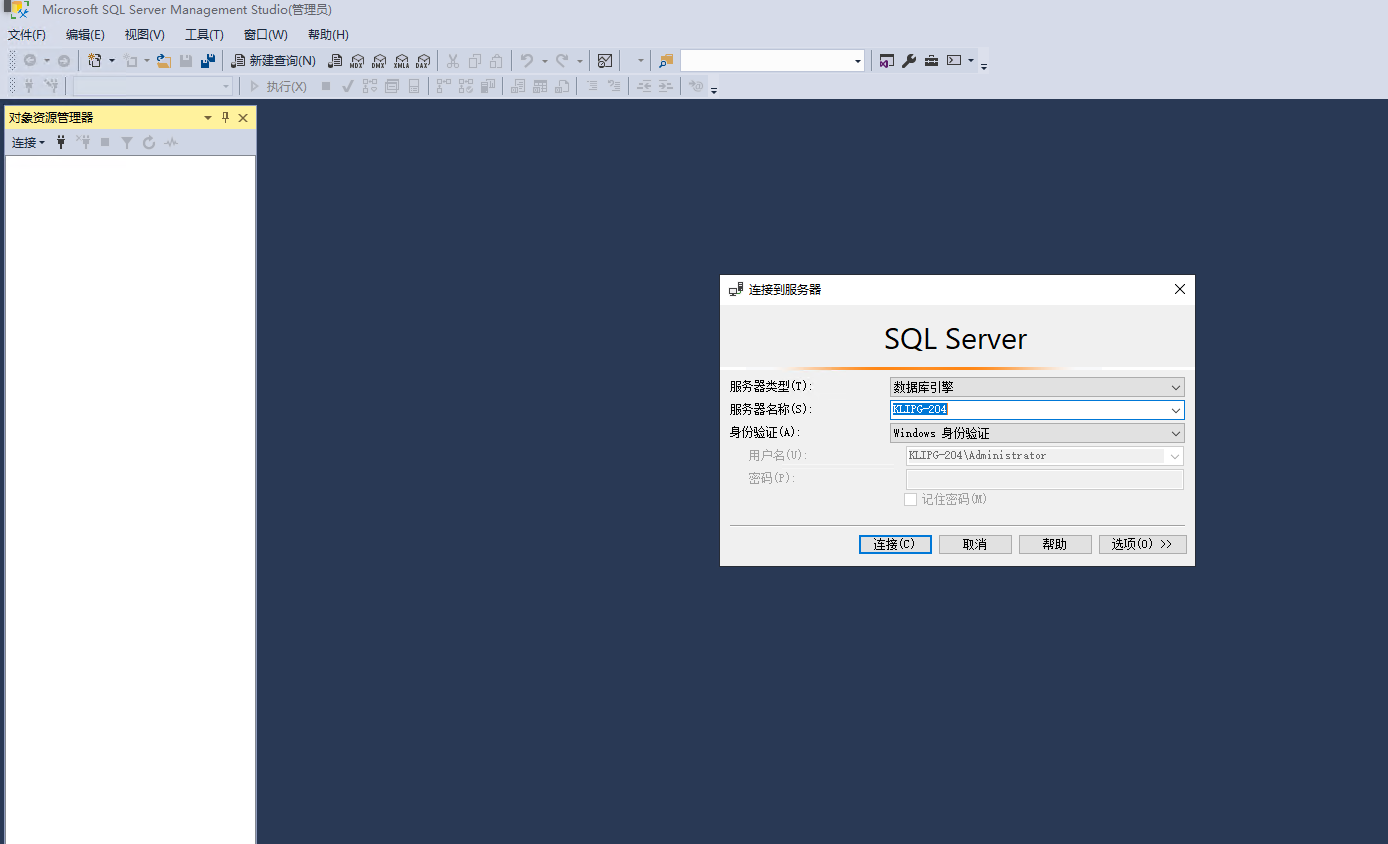 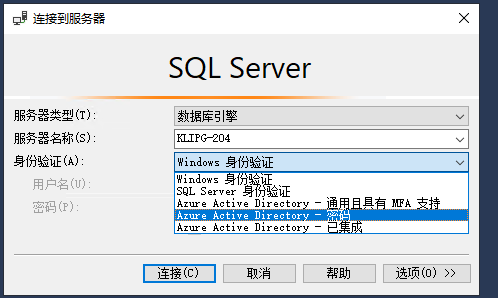 选择sa登录,输入刚才安装时候的密码。 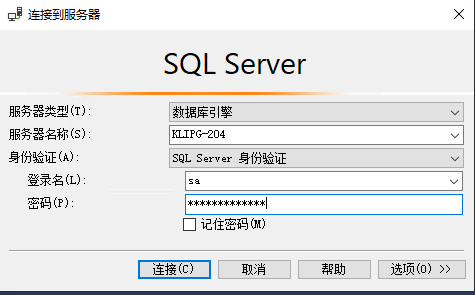 完成。 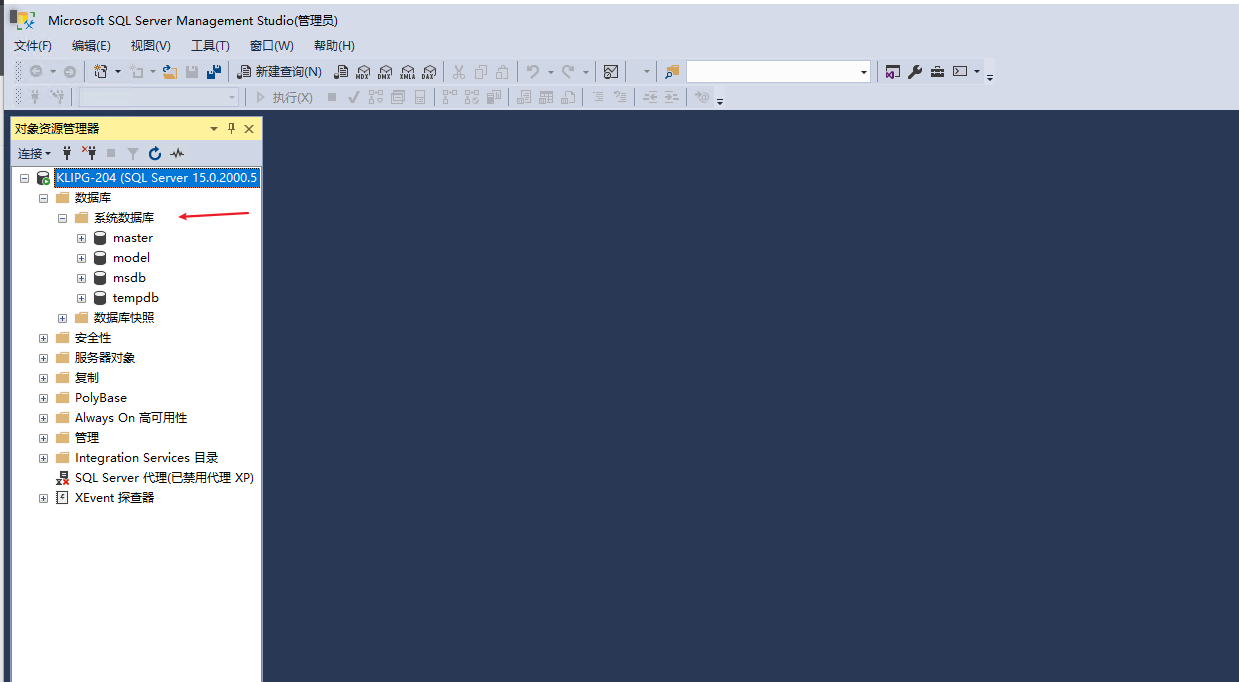
Chuck
2022年9月6日 13:46
转发文档
收藏文档
上一篇
下一篇
手机扫码
复制链接
手机扫一扫转发分享
复制链接
Markdown文件
分享
链接
类型
密码
更新密码